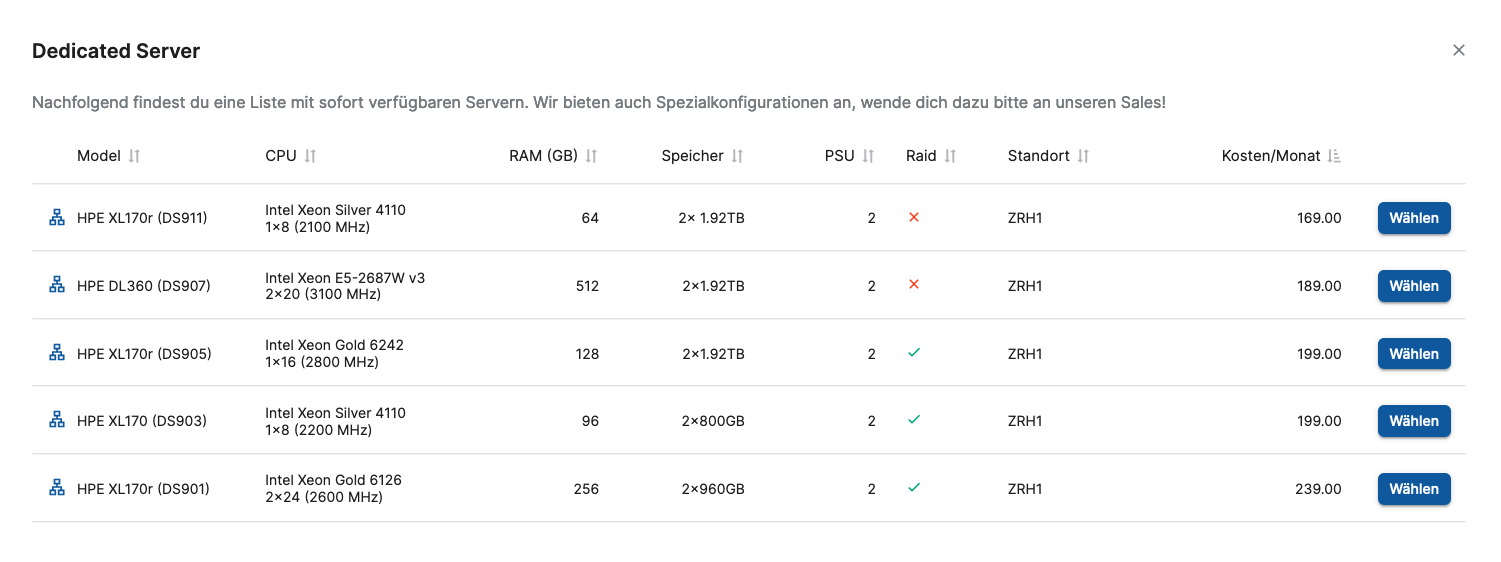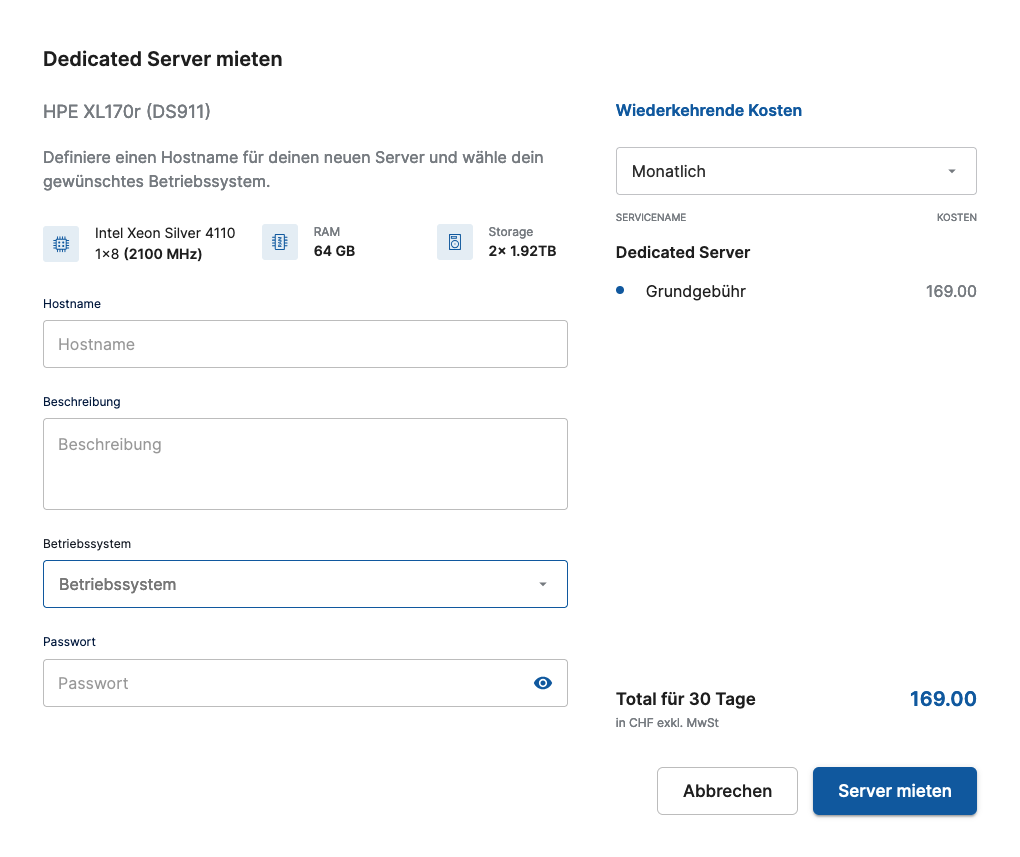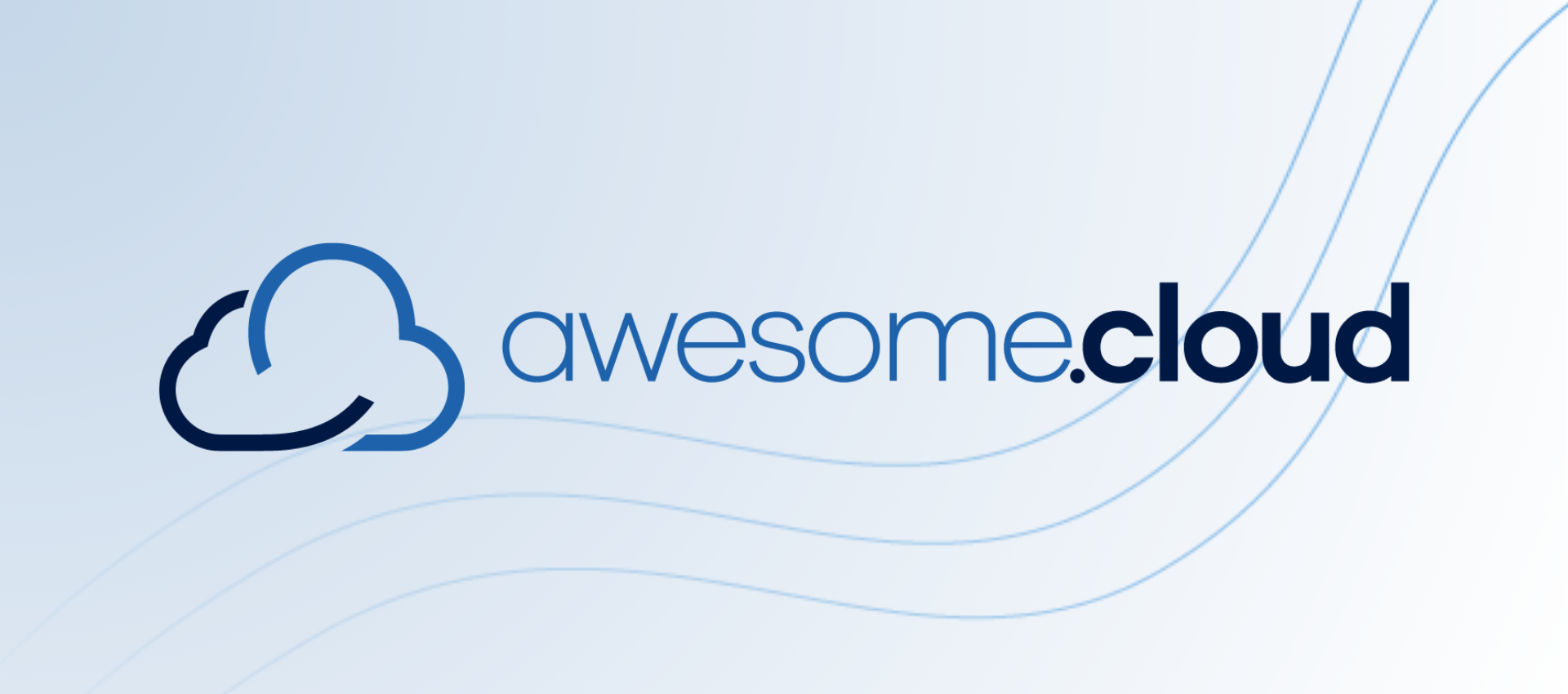
Die awesome.cloud wurde konsequent nach dem Paretoprinzip entwickelt und richtet sich speziell an die Bedürfnisse von KMUs. Durch die Fokussierung auf das Wesentliche wurde eine schlanke und benutzerfreundliche Oberfläche geschaffen. Im Bestreben das System noch einfacher und effizienter zu gestalten, setzen wir gezielt auf die Automatisierung standardisierter, zeitintensiver Prozesse.
Das Ergebnis ist eine übersichtliche und benutzerfreundliche Applikation, die die Komplexität für den Anwender minimiert und somit einen echten Mehrwert für Unternehmen schafft. Dieser Mehrwert zeigt sich in einem Effizienzgewinn bei der Einrichtung und beim Betrieb der IT-Infrastruktur, sowie in der Reduktion des benötigten Fachwissens. Das führt zu niedrigeren Löhnen und einem geringeren Personalbedarf. Zudem sinkt das Risiko von Know-How-Verlusten bei Pensionierungen und Mitarbeiterabgängen. Für Unternehmen wird die Rekrutierung und Einarbeitung neuer Mitarbeiter dadurch wesentlich einfacher.
Was macht die IaaS-Lösung awesome.cloud schneller und einfacher in der Anwendung?
Die awesome.cloud ist eine hochautomatisierte Lösung, die es ermöglicht, eine komplette IT-Infrastruktur aus der Cloud in einer Stunde bereitzustellen.
- Connectivity Service: 2 bis 3 Minuten
- Core Infrastructure: 20 bis 30 Minuten
- RDS-Umgebung: 30 bis 40 Minuten
- VM oder dedizierte Server: 3 bis 5 Minuten je Server
- DNS-Services: 3 bis 5 Minuten
Die benötigten Lizenzen können ebenfalls mit bezogen werden, alles aus Schweizer Rechenzentren eines Schweizer Anbieters. Klingt zu schön, um wahr zu sein? Wir treten gerne den Beweis an.
Standard bei der awesome.cloud! Monitoring, Backup und Restore auf Knopfdruck
Ja, richtig, alles ist bereits vorbereitet und kann mit einem Knopfdruck aktiviert werden. Es braucht keine eigenen Lösungen oder Server, alles ist integriert. Dank des Monitorings können Sie schnell reagieren und Ihre Infrastruktur basierend auf aktuellen Bedürfnissen optimieren. Backups können für jeden Dienst und jede VM individuell aktiviert werden und die Parameter lassen sich einfach festlegen. Ab dem Zeitpunkt der Aktivierung steht das Backup jederzeit für einen Restore zur Verfügung.
Das Restoren von VMs ist einfach und schnell. Ein Klick zur Bestätigung des Restores und die VM wird vollständig auf den gewünschten Zeitpunkt zurückgesetzt, inklusive aller Spezifikationen, Disks und Inhalte.
Wie sieht dies im Detail bei den einzelnen Diensten aus?
Connectivity Service
Bereitstellung des Service
Zwei Klicks und der Dienst wird bereitgestellt. Mehr gibt es dazu nicht zu sagen – so simpel ist es.
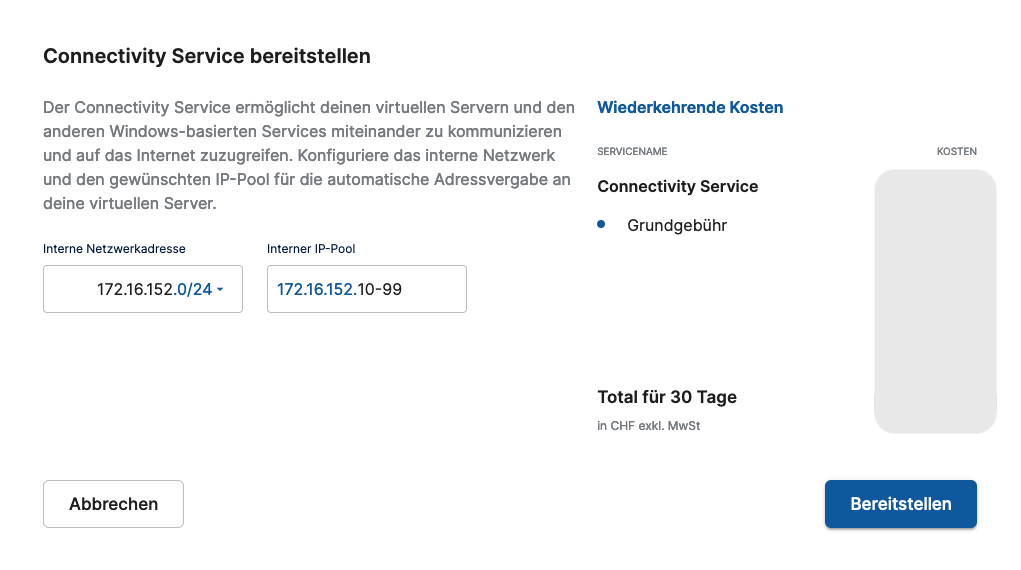
Setup mit wenigen Klicks
- Edge – Bandbreite, Tunnel und Firewall-Regeln
Mit zwei Klicks kann die Bandbreite von den standardmässigen 100 Mbps bis auf 1000 Mbps erhöht werden, ganz nach aktuellem Bedarf. Die Kosten werden tagesaktuell abgerechnet. Die Firewall-Regeln sind übersichtlich dargestellt und können über den Link bei den VMs bearbeitet werden. Neue VPN-Tunnels lassen sich ebenfalls einfach erstellen.
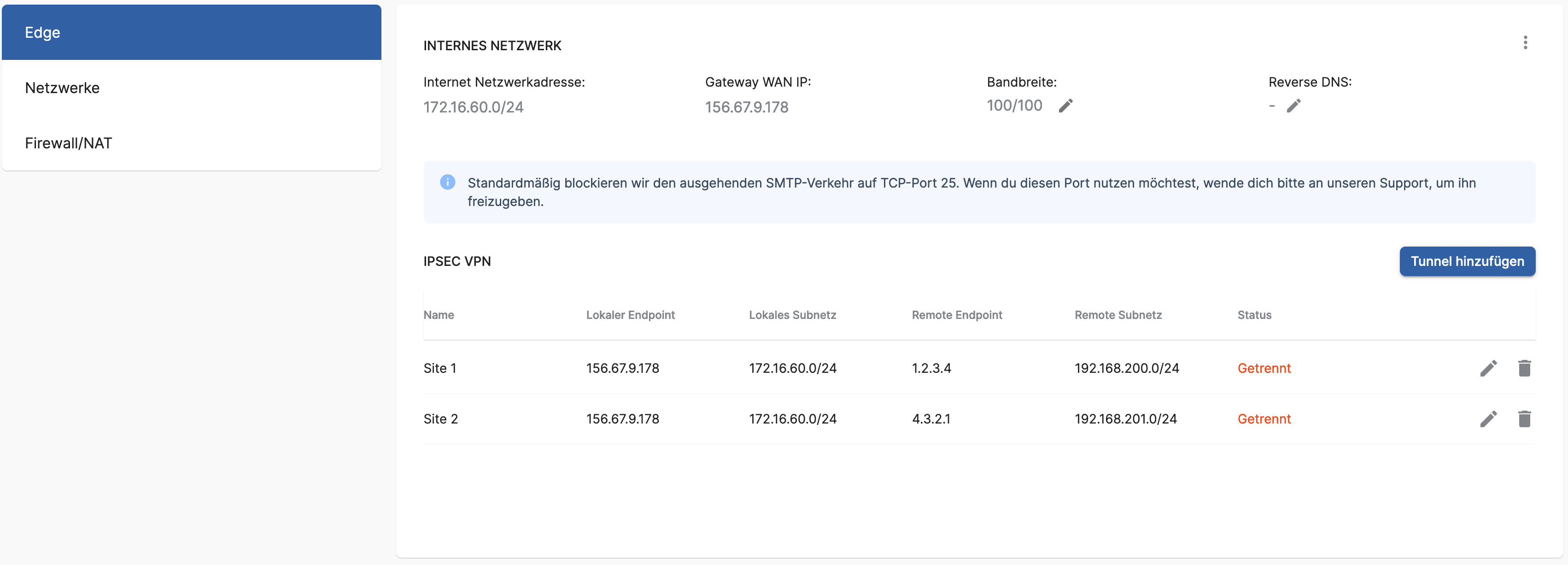
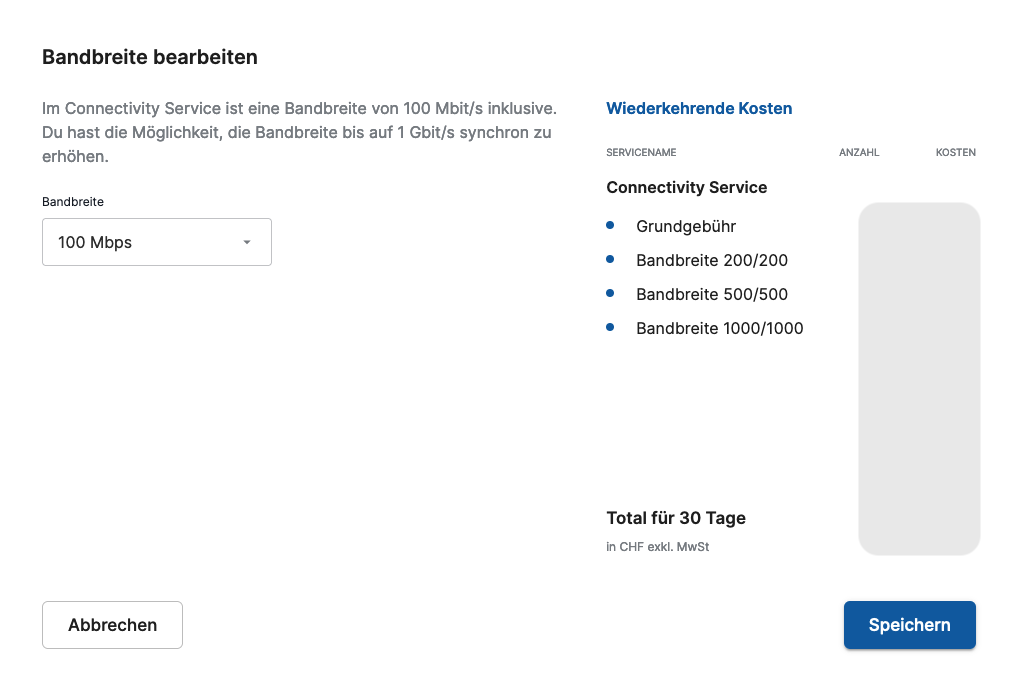
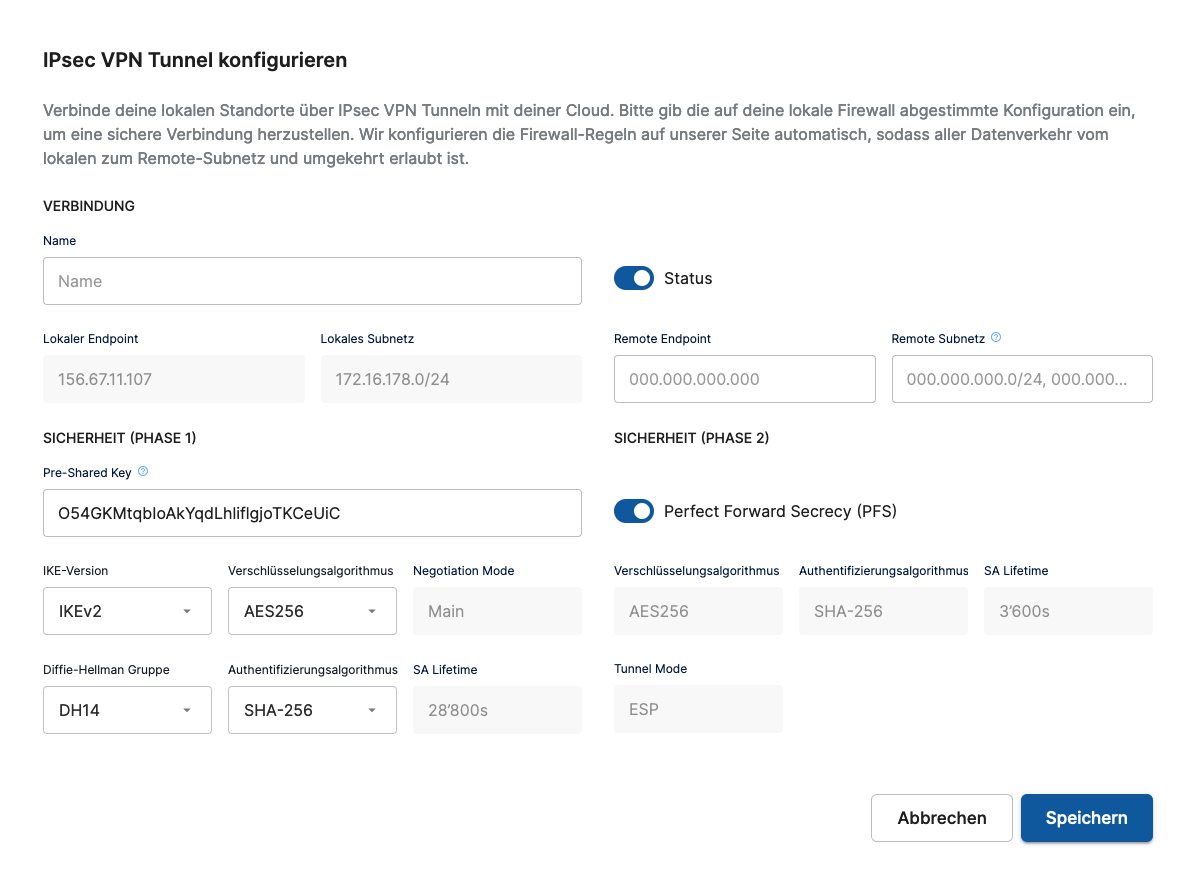
- Netzwerke
Das Primary ORG Network ist das Hauptnetzwerk des Systems. Mit einem Klick können weitere Netzwerke mit den gewünschten Parametern einfach und schnell hinzugefügt und bearbeitet werden.
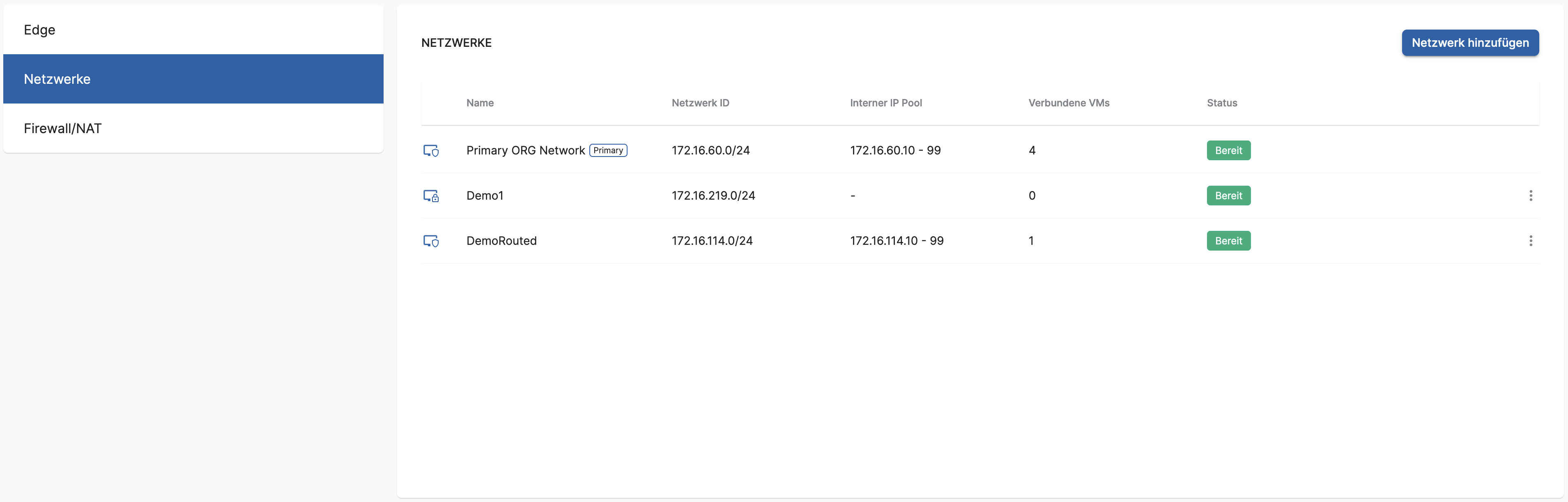
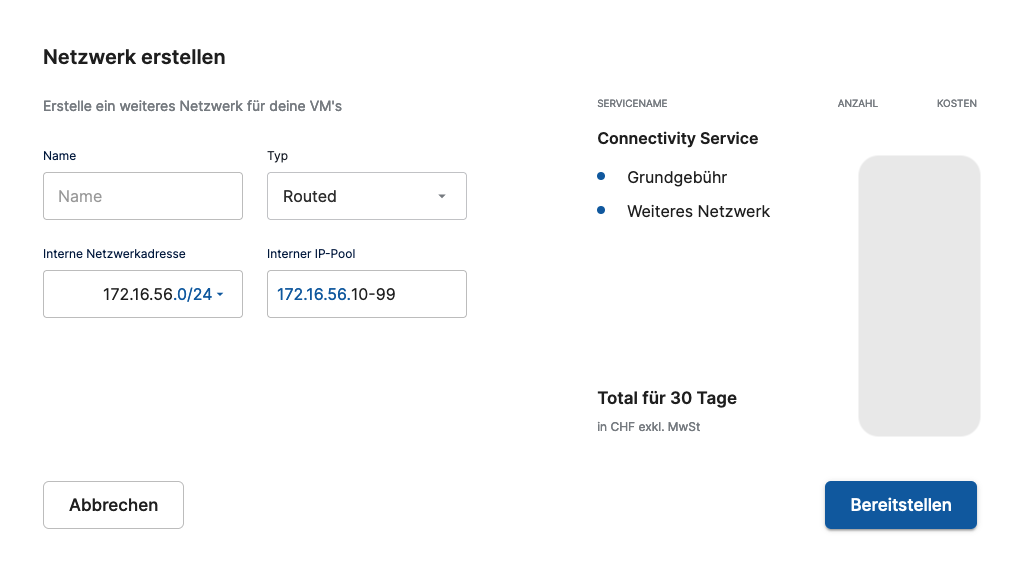
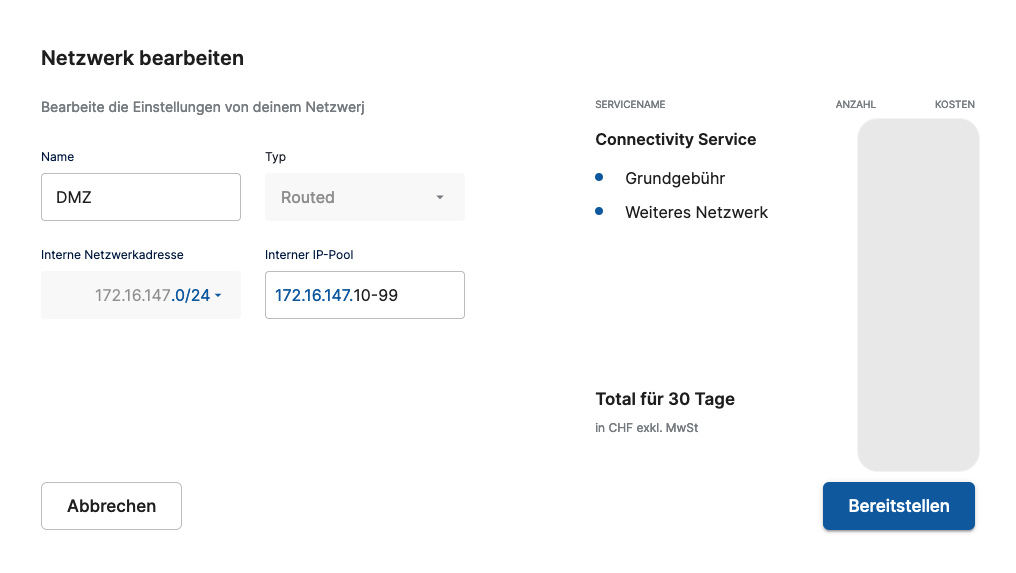
- Firewall/NAT
Die Firewall-Regeln sind übersichtlich dargestellt und können über den Link bei den VMs bearbeitet werden. Neue VPN-Tunnels lassen sich ebenfalls einfach erstellen.
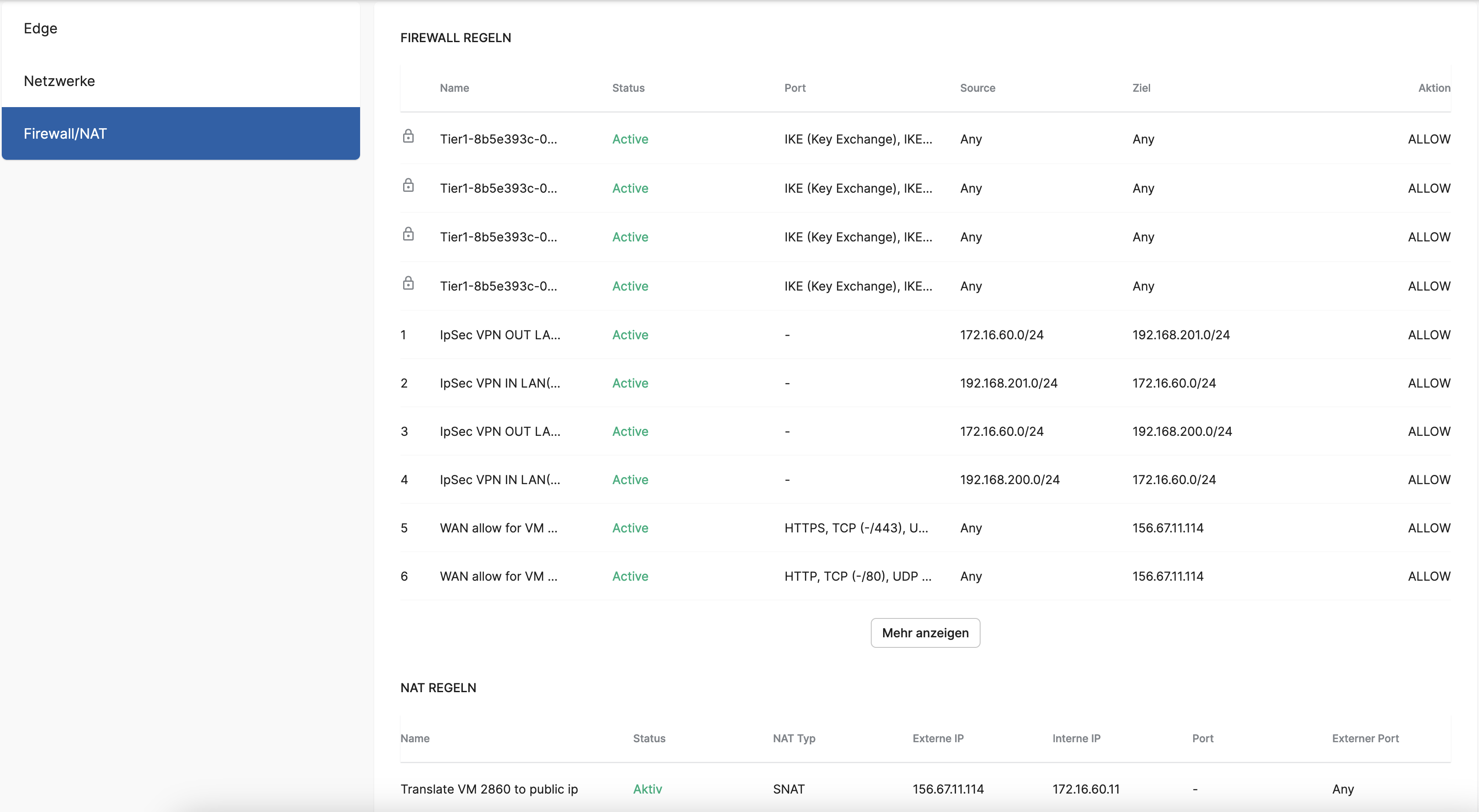
Core Infrastructure
Bereitstellung Server inkl. Domain Controller
Zwei Klicks, den Active Directory Domänennamen eingeben, und der Rest wird automatisch erledigt. Das System stellt den Domain-Controller bereit, inklusive der Fileserver Rolle mit 10 GB. Innerhalb von Minuten ist das System einsatzbereit und die Infrastruktur kann darauf aufbauen.
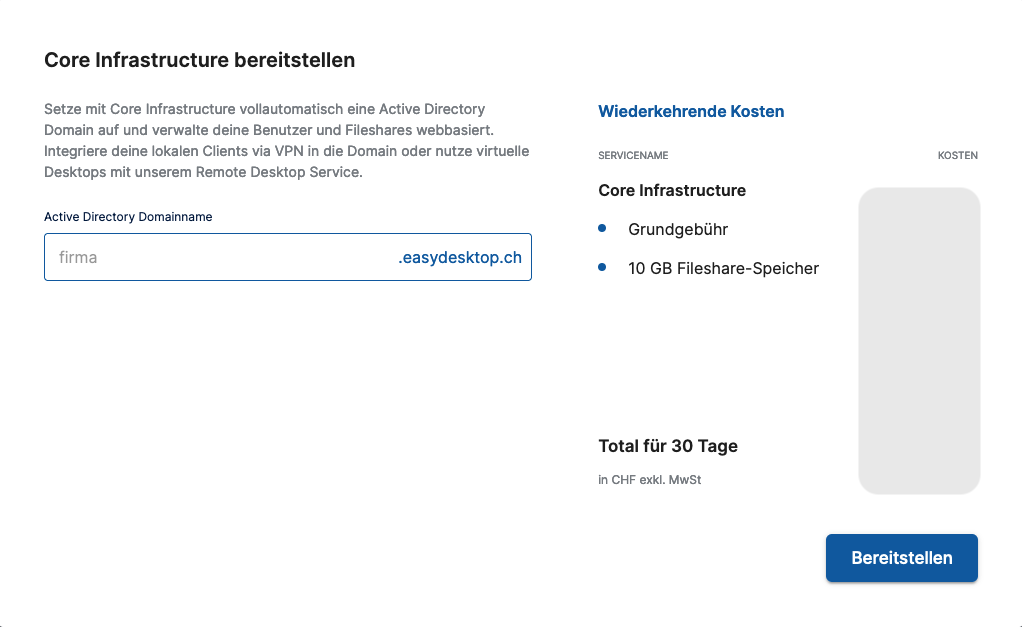
Setup mit wenigen Klicks
- Fileshares und Datenmigration
Nach der initialen Bereitstellung kann der Speicherplatz jederzeit bedarfsorientiert erweitert werden. Migrationspunkte lassen sich mit wenigen Klicks definieren. Das System erstellt ein passendes Script, das Ihnen zur Verfügung gestellt wird. Danach einfach die Migration von Ihrem bestehenden Fileserver her starten. Einfacher geht es nicht.
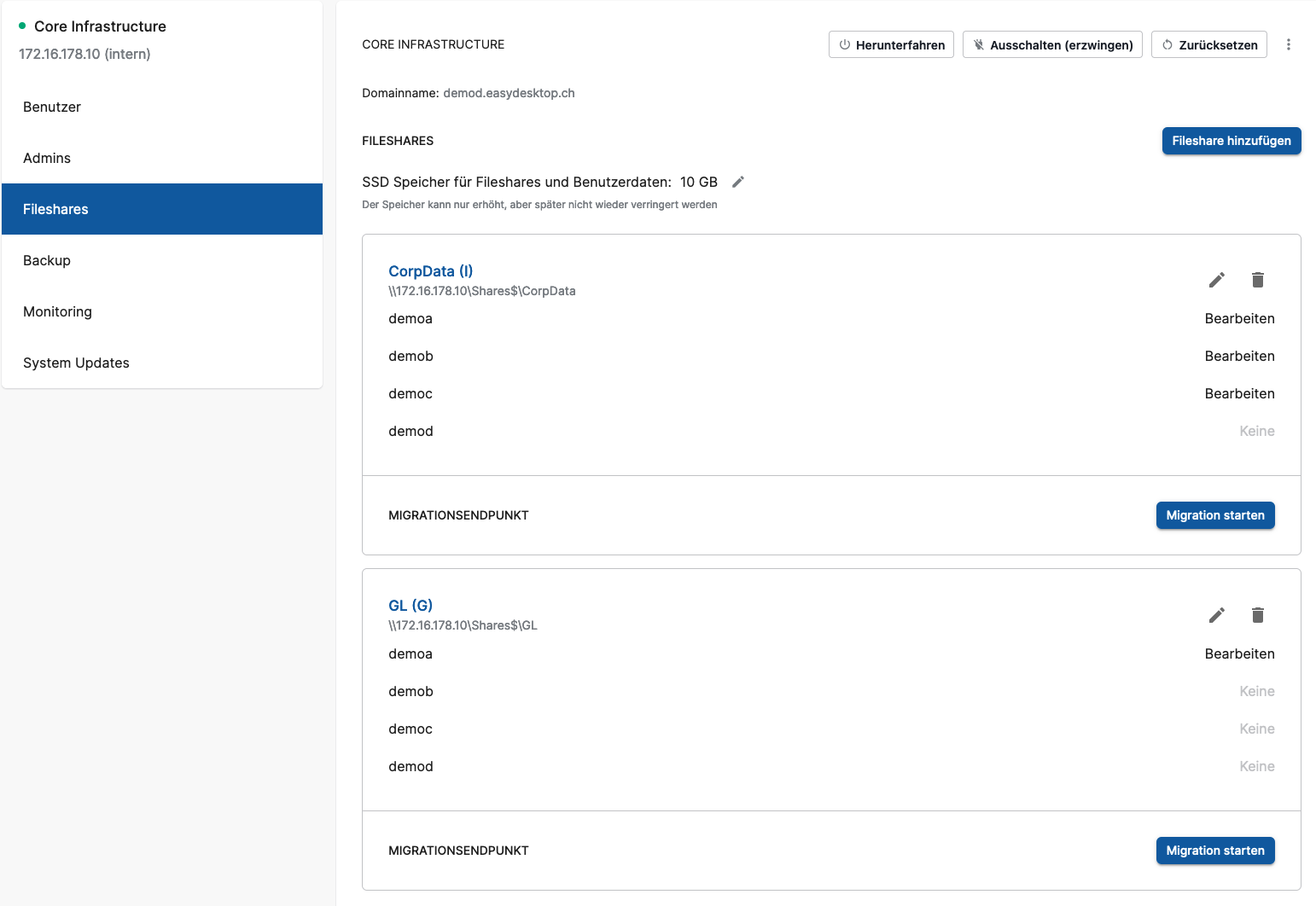
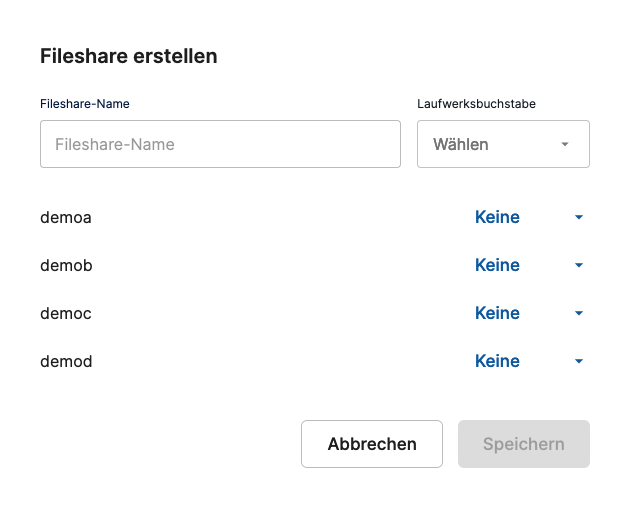
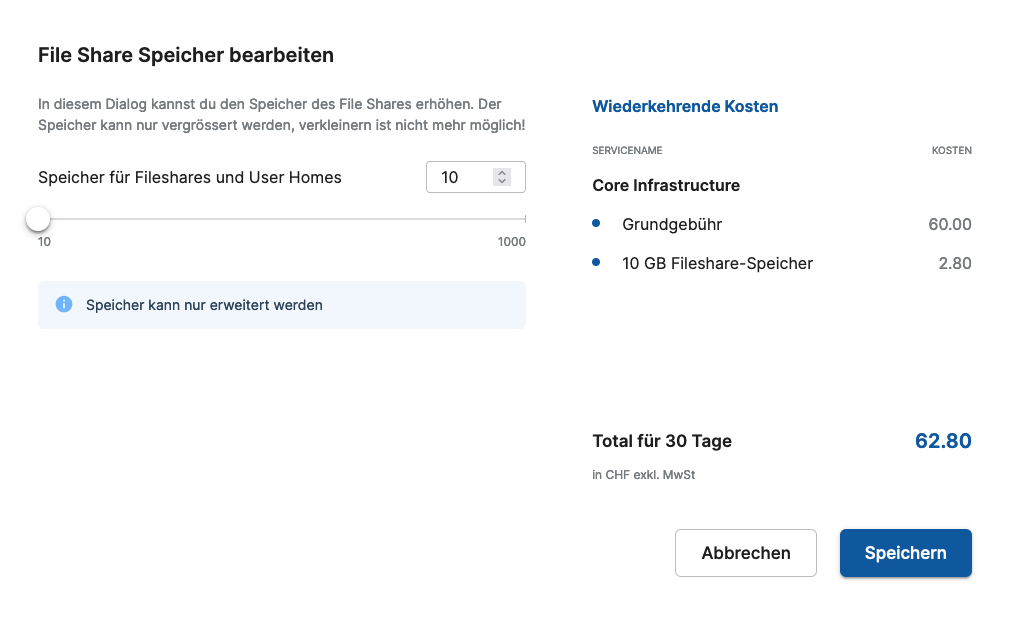
- Active Directory Management
Admins und User können direkt im System erstellt, bearbeitet und gelöscht werden.
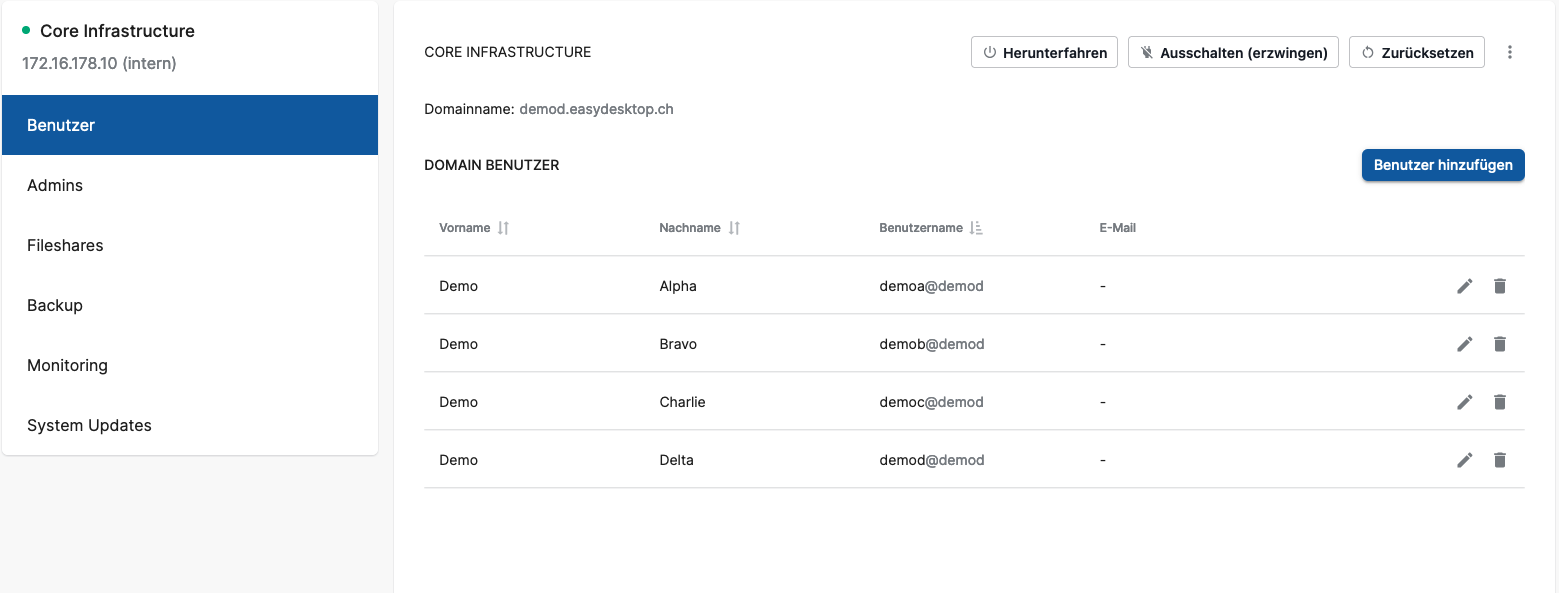
- Backup
Ein Klick, um das Menü zu öffnen und dann mit ein paar wenigen Klicks Backupintervalle von 2 Stunden, bis hin zu halbjährlich definieren. Die monatlichen Kosten werden angezeigt und nutzungsbasiert abgerechnet.
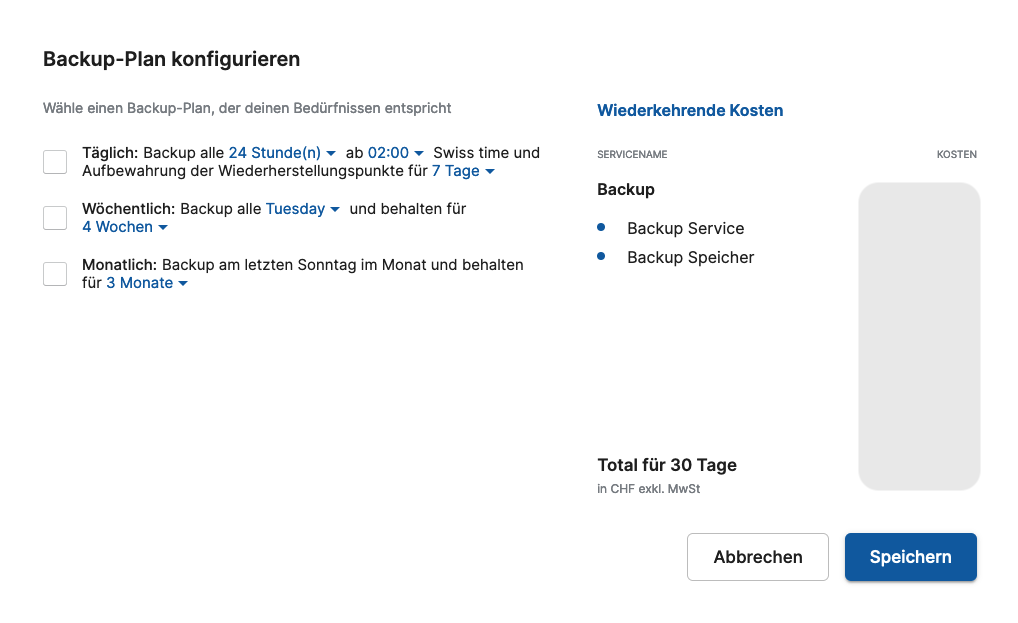
- Monitoring
CPU, Arbeitsspeicher, Disks und Netzwerkverkehr (IN/OUT) werden nach der Aktivierung des Dienstes überwacht. Alerts können für jede Komponente individuell per Knopfdruck angepasst werden.
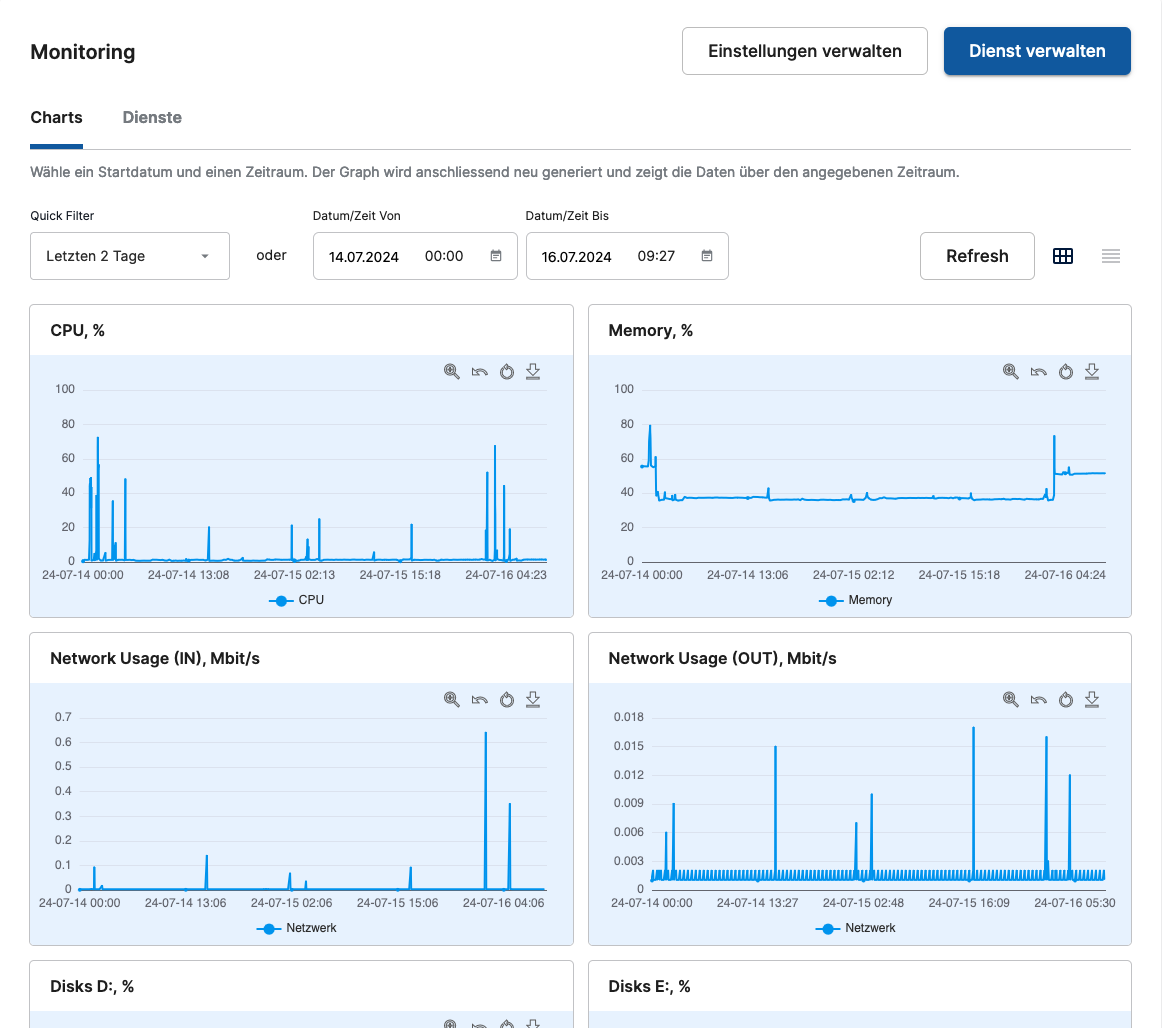
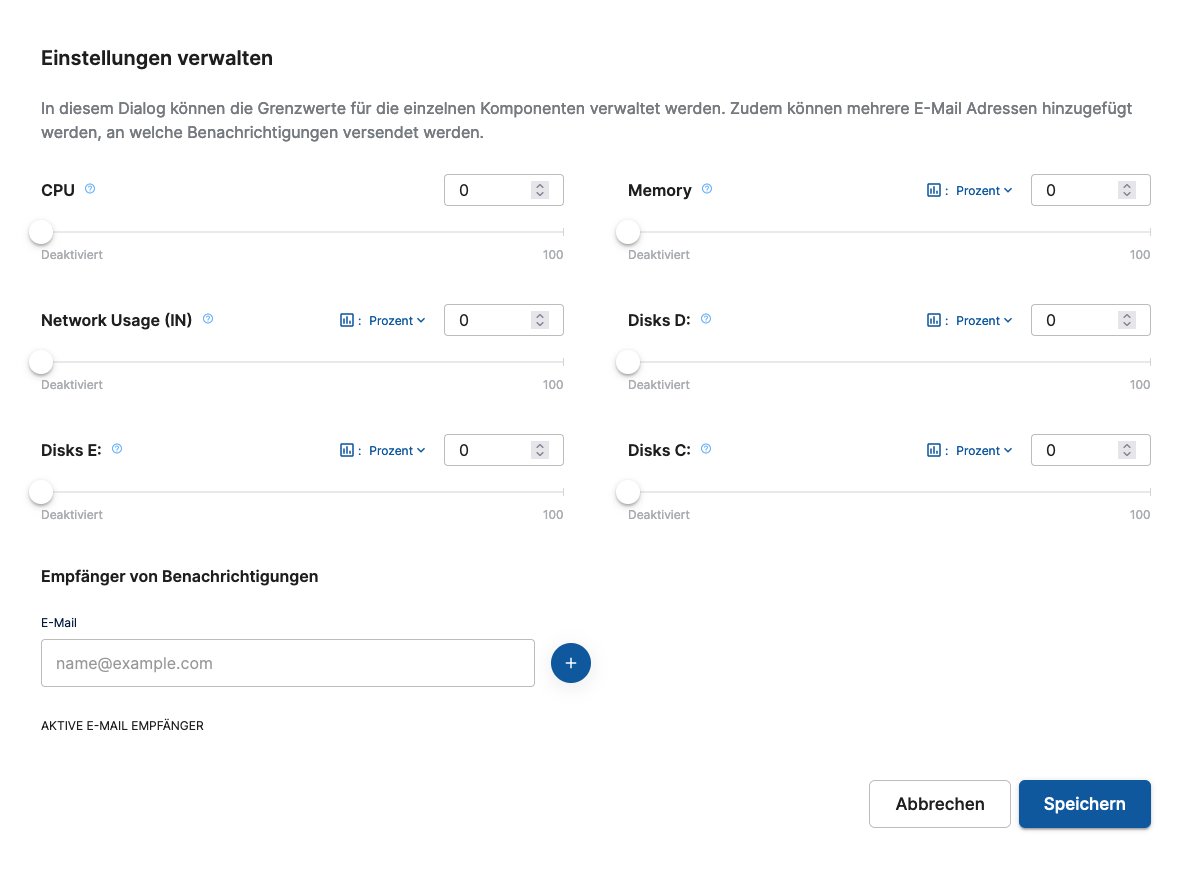
- System Updates
Sie können entweder sofortige Updates ausführen oder einen regelmässigen Zeitpunkt festlegen, um das System immer auf dem neuesten Stand zu halten. Auch Ihre Benutzer können Sie vor der Installation der Updates benachrichtigen lassen.
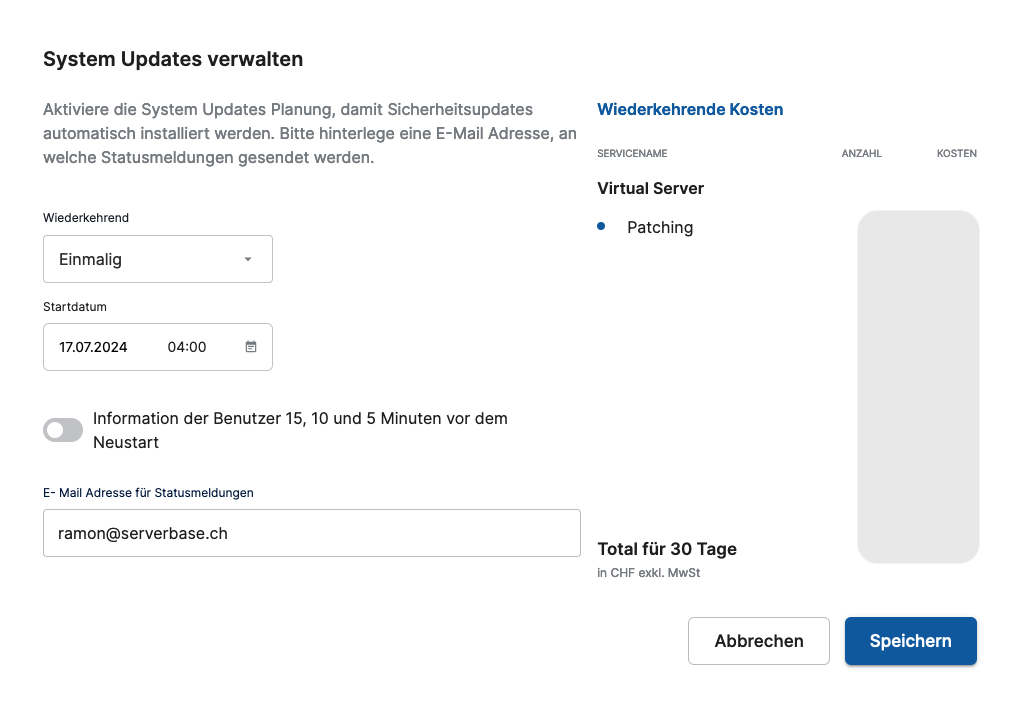
RDS
RDS Deployment / Bereitstellung
Nur zwei Klicks und den Rest erledigt die awesome.cloud. Im Hintergrund werden die Server mit allen notwendigen Konfigurationen für Gateway, Session Host, Zertifikate und Multi-Faktor-Authentifizierung (MFA) bereitgestellt. Sie müssen sich also nicht um dan Basis-Setup kümmern.
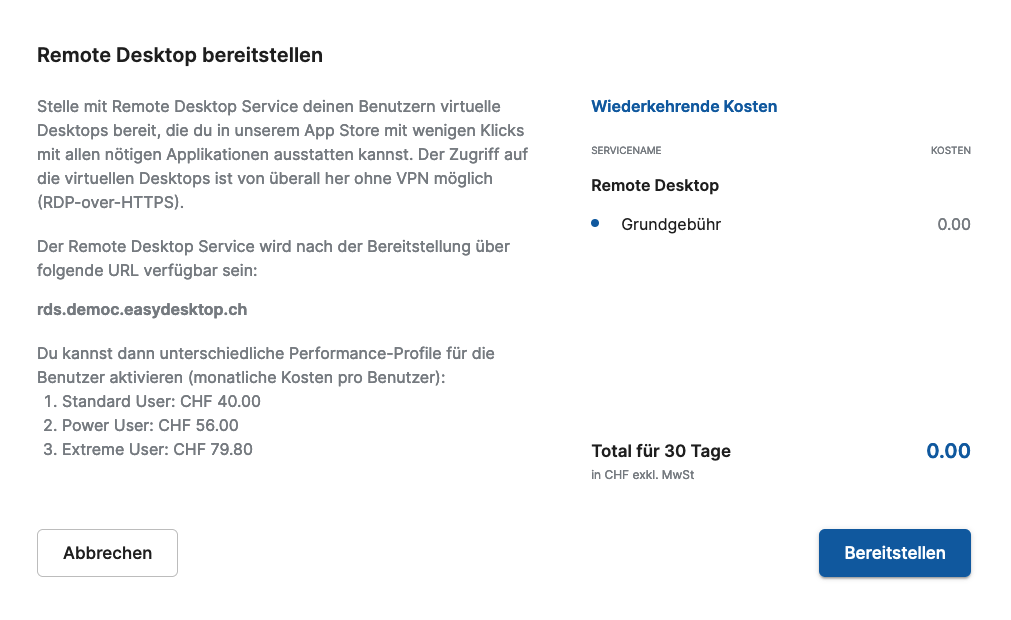
Setup mit wenigen Klicks
- Apps inkl. Lizenzen aus dem App Store
Die gängigen Apps sind bereits in unserem App Store verfügbar. Microsoft Office kann auch gleich mit Lizenz bezogen werden. Mit einem Klick werden die Apps inklusive Lizenzen auf den Servern bereitgestellt. Andere Applikationen können auf dem klassischen Weg über die RDP Konsole installiert werden.
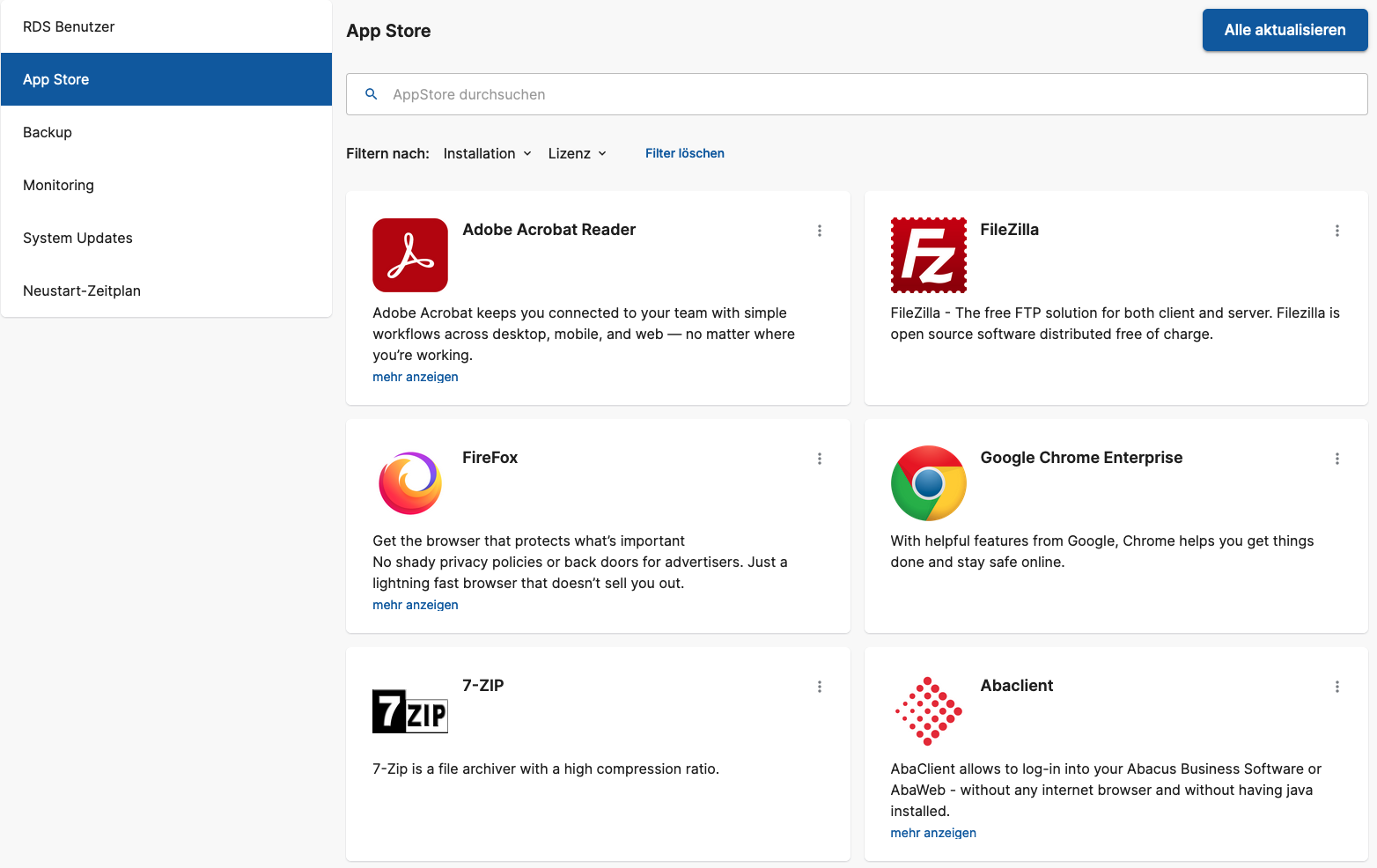
- RDS-Benutzer – 2FA, Leistungsprofile für User
Die Active Directory Benutzer sind bereits in der Core Infrastructure angelegt und müssen nur noch aktiviert werden. Das System bietet drei Leistungsprofile an: Standard (0.5 CPU, 2 GB RAM, 5 GB Speicher), Power (1 CPU, 4 GB RAM, 10 GB Speicher) und Extrem (2 CPU, 8 GB RAM, 20 GB Speicher). Die Kosten werden monatlich angezeigt und können jederzeit angepasst werden. Die Zwei-Faktor-Authentifizierung (2FA) kann pro Benutzer per Knopfdruck aktiviert werden. Mit einem Klick auf Speichern stellt das System alles im Hintergrund bereit. Server und Disks werden je nach Ressourcenanforderung automatisch erstellt, erweitert oder gelöscht. Das Monitoring ermöglicht eine laufende Überwachung der RDS Umgebung und Optimierung des Ressourcenbedarfs.

- Monitoring
Mit einem Klick kann das Monitoring aktiviert werden. Es kann gewählt werden, ob neben den Systemressourcen (Charts), auch die überwacht werden sollen. Das System erledigt den Rest und Sie können festlegen, welche Parameter bei welcher Auslastung einen Alarm auslösen sollen.
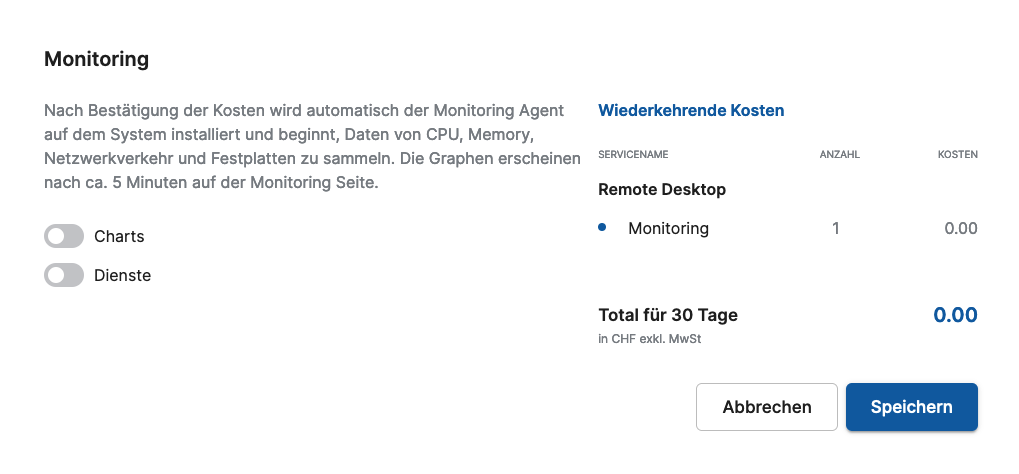
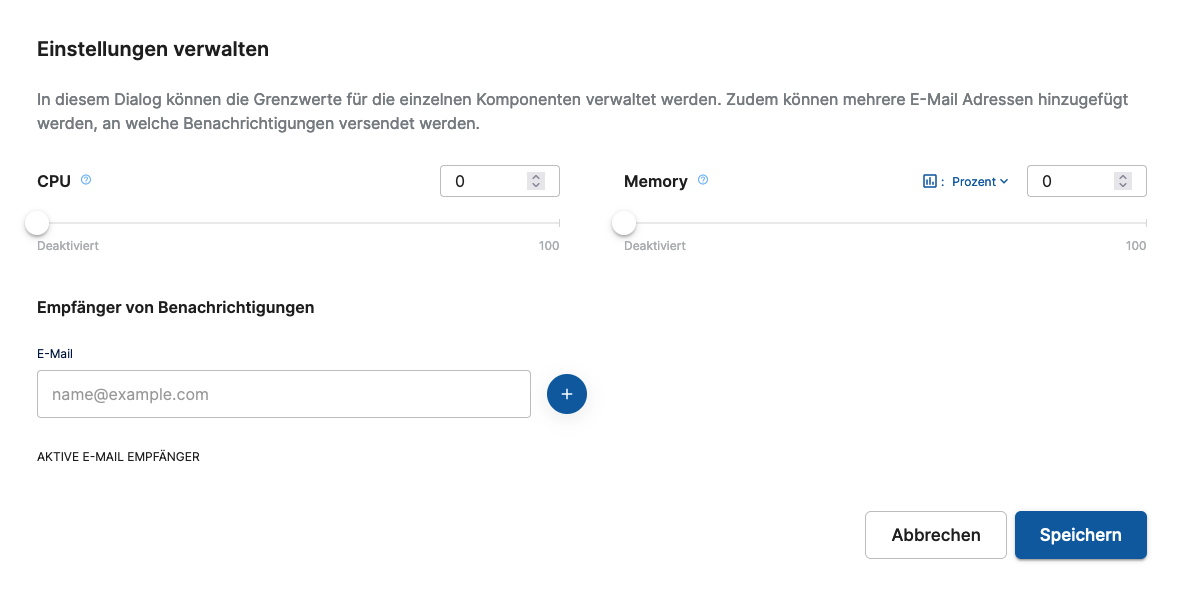
- System Updates
Ähnlich wie bei der Core Infrastructure kann das Update-Intervall einfach definiert werden, von täglich bis monatlich. Die Kosten sind auf Monatsbasis ersichtlich. Automatische Benachrichtigungen an die Nutzer, die sich aktuell auf dem System befinden, können ebenfalls mit nur einem Klick aktiviert werden.
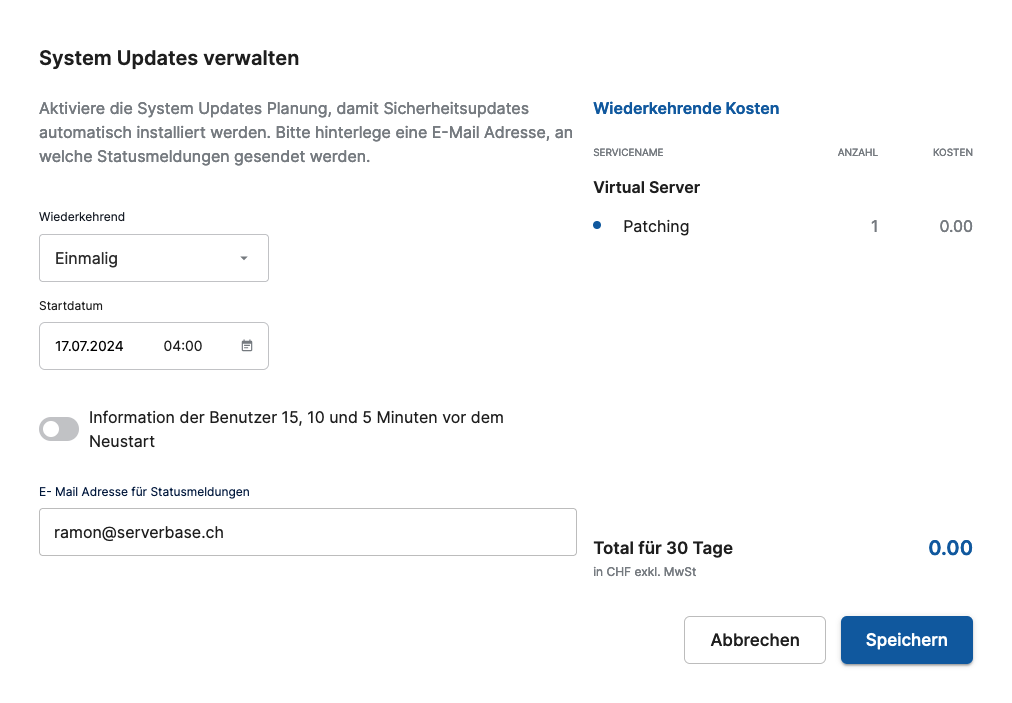
- System Updates
Ähnlich wie bei der Core Infrastructure kann das Update-Intervall einfach definiert werden, von täglich bis monatlich. Die Kosten sind auf Monatsbasis ersichtlich. Automatische Benachrichtigungen an die Nutzer, die sich aktuell auf dem System befinden, können ebenfalls mit nur einem Klick aktiviert werden.
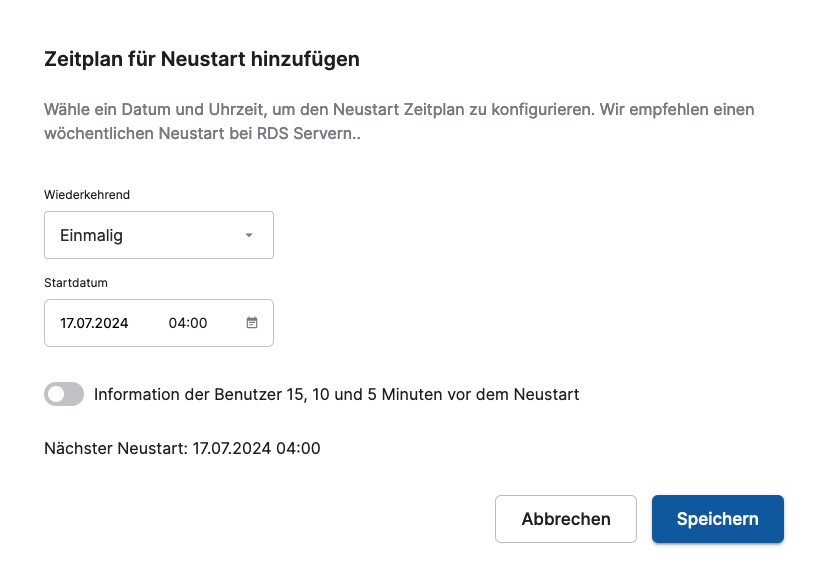
VMs
Public oder Private VMs bereitstellen inkl. Betriebssystem und Lizenzen
Die gängigen Betriebssysteme stehen zur Auswahl bereit und können inklusive Lizenz mit einem Klick ausgewählt werden. Die Parameter lassen sich mit wenigen Klicks definieren – siehe Bildstrecke. Alles kann jederzeit neu skaliert werden. Die VM kann jederzeit von Public auf Private gesetzt werden. Für die Skalierung des Speichervolumens empfehlen wir, mit mehreren Disks zu arbeiten. Ein Downsizing der Disks ist nicht möglich.
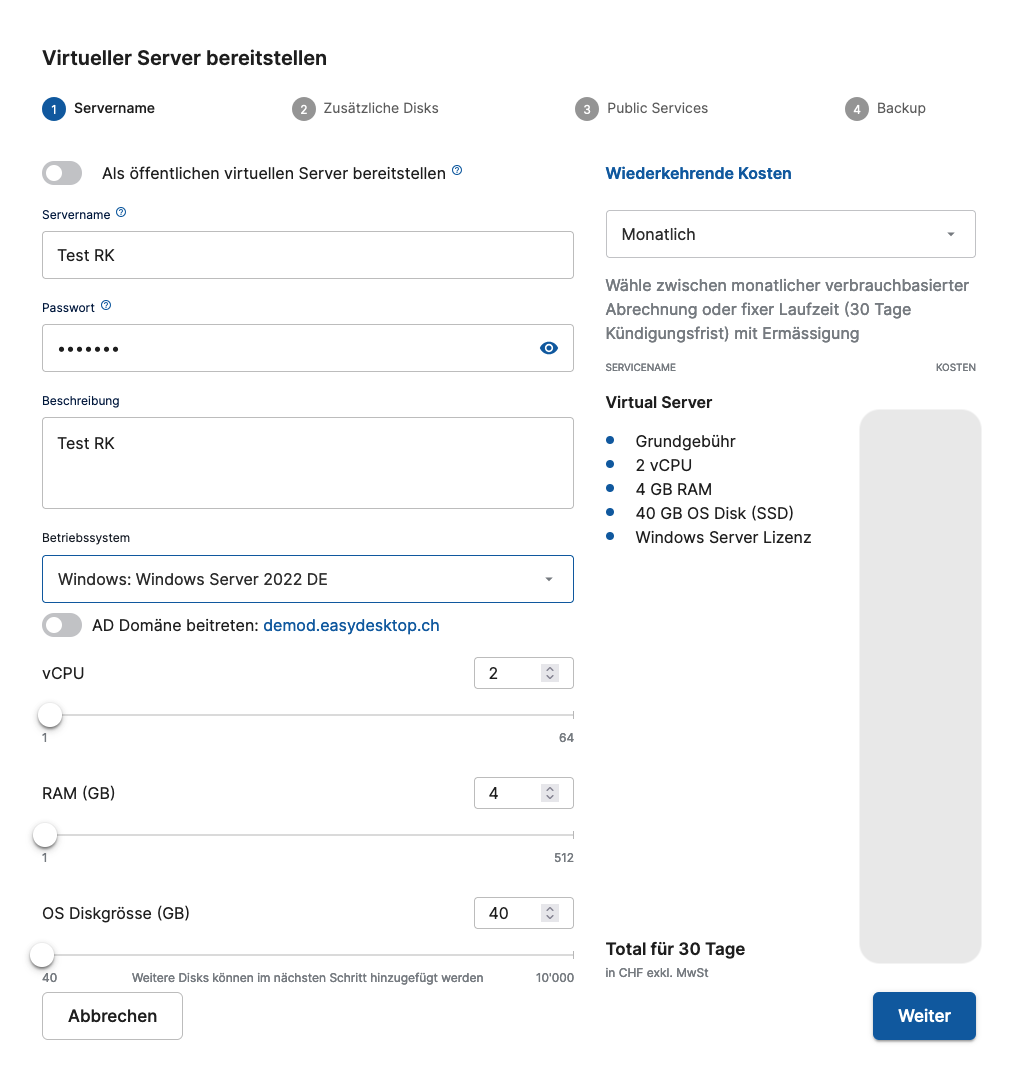
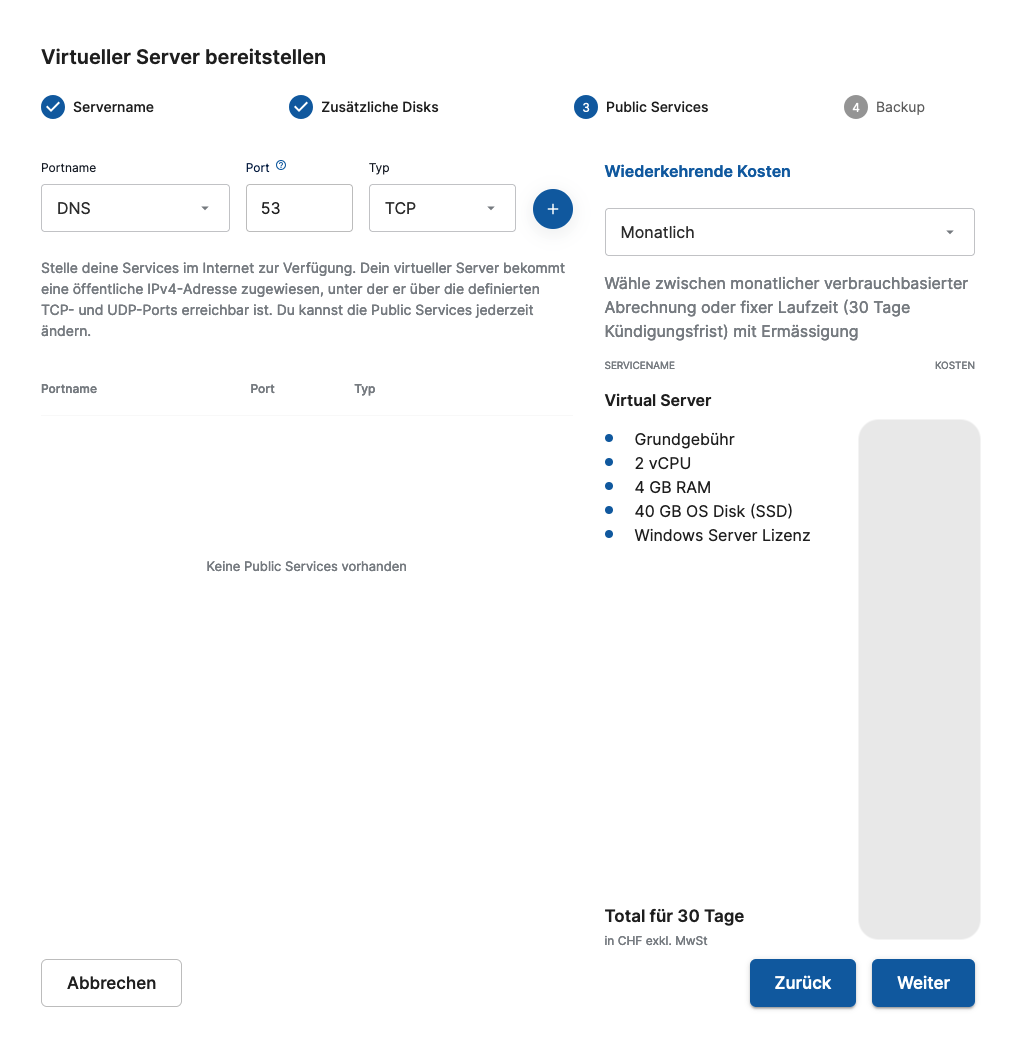
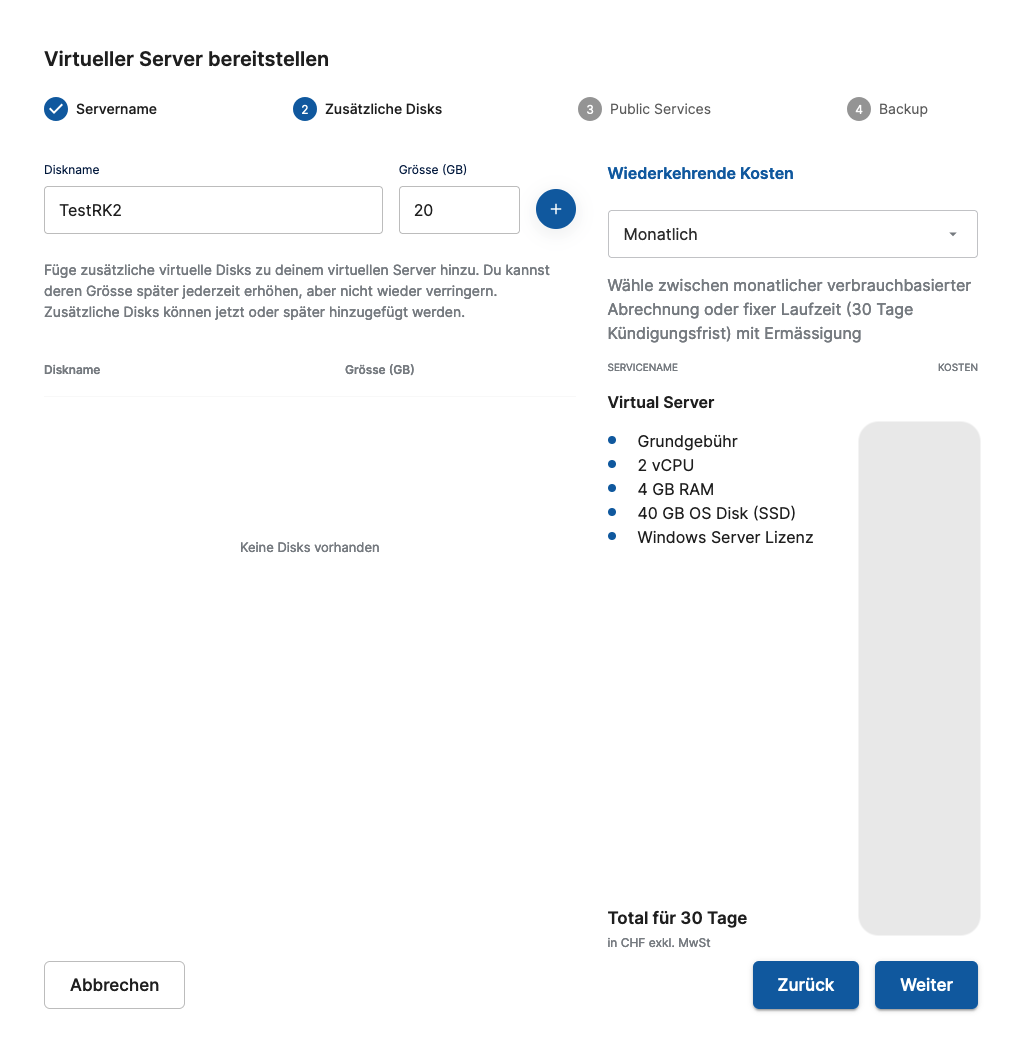
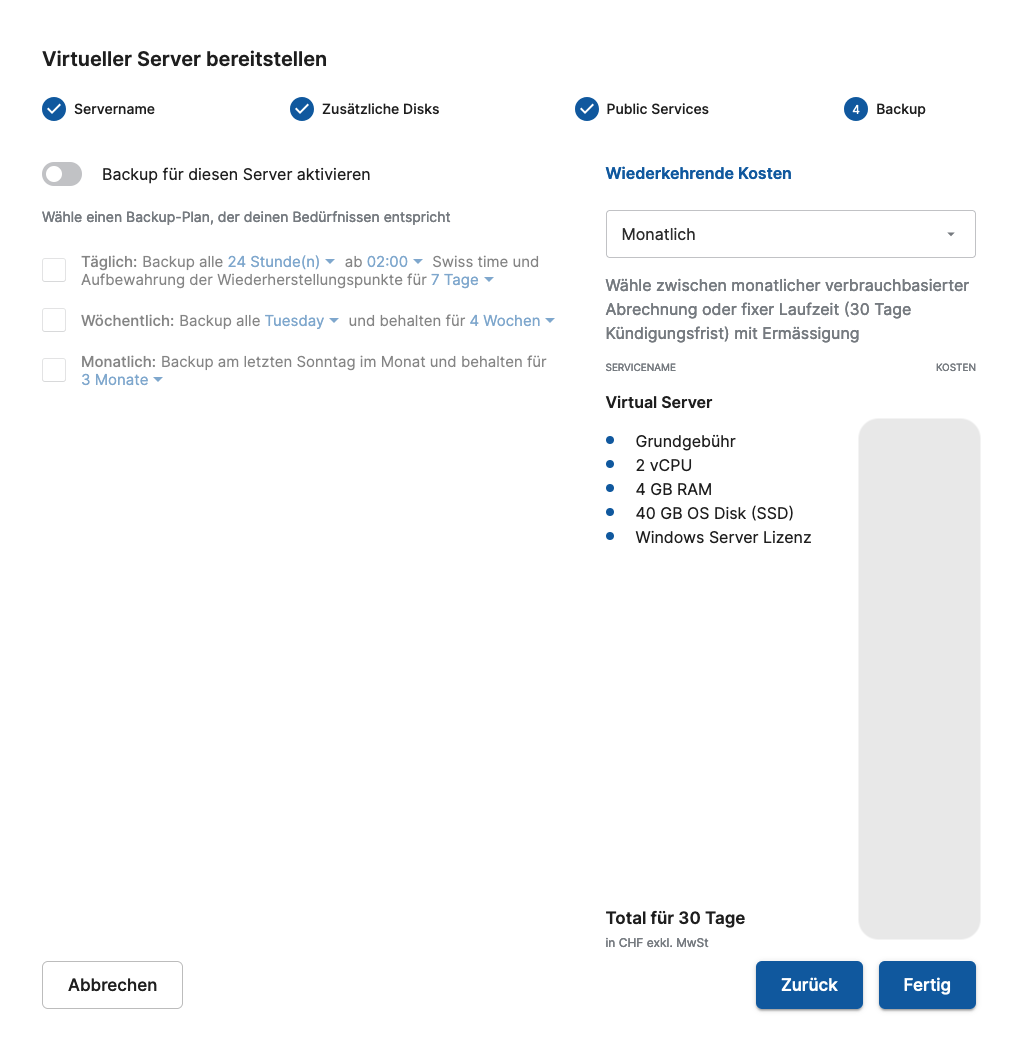
Modifikation mit wenigen Klicks
- Service Information
Hier finden Sie alle Informationen zur VM und können diese nach Bedarf modifizieren.
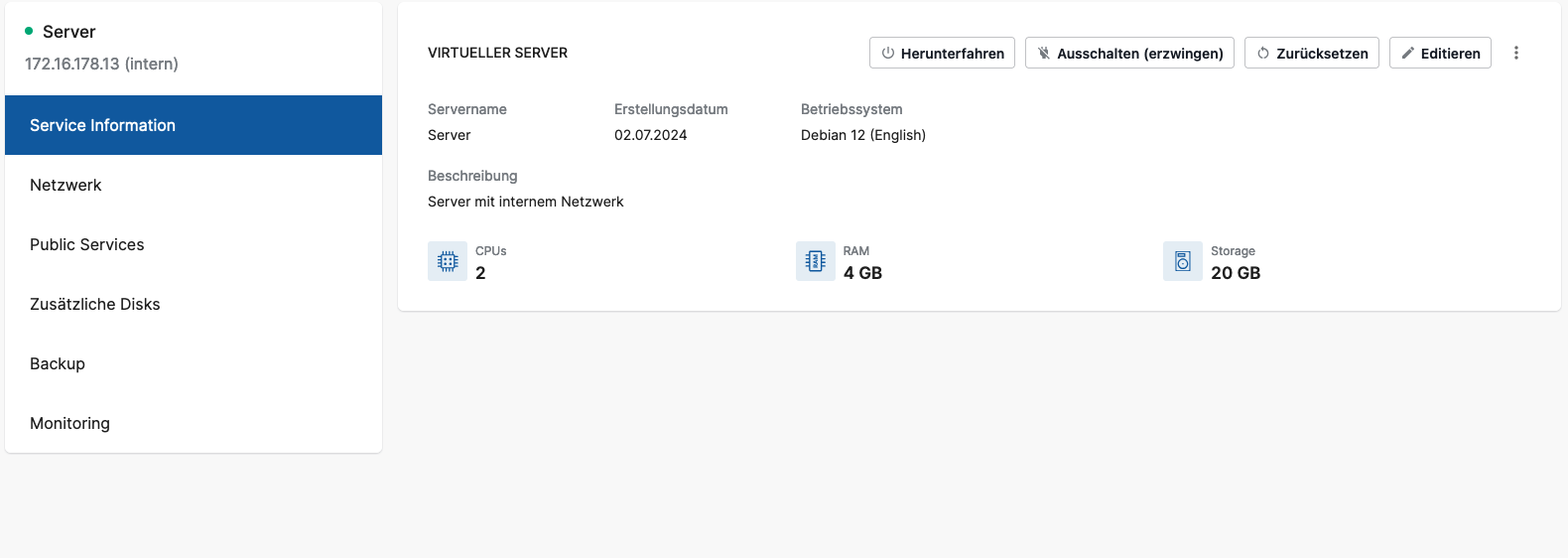
- Netzwerk
Neue Netzwerke, die im Connectivity Service angelegt wurden, können einfach ausgewählt und mit einer VM verbunden werden. Standardmässig wird die VM immer mit dem Primary ORG Netzwerk verbunden.
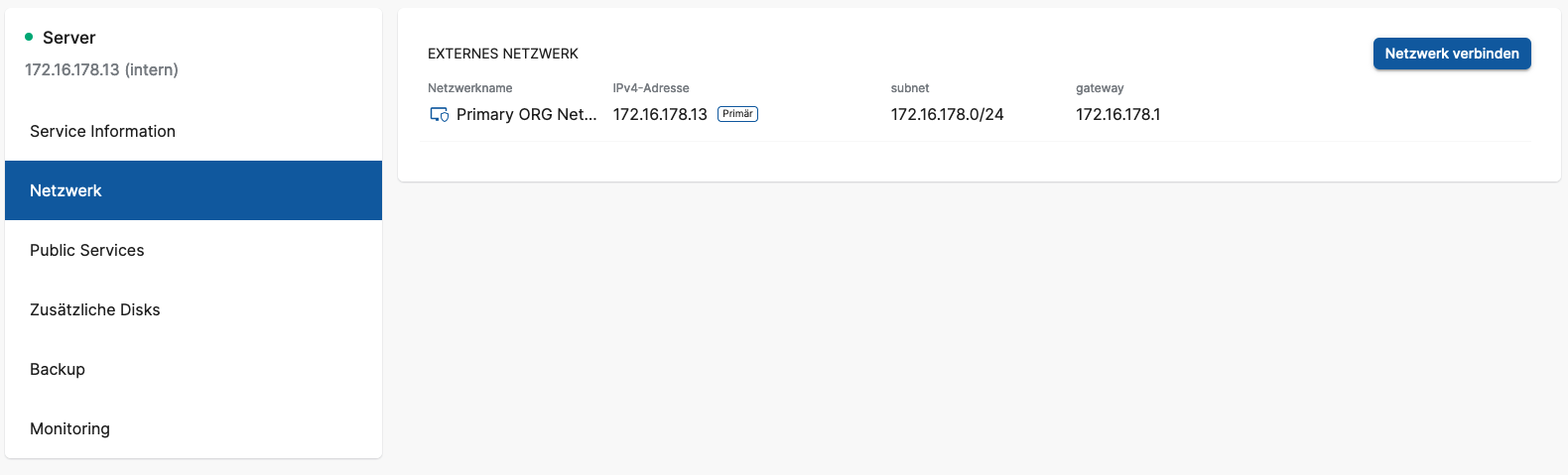
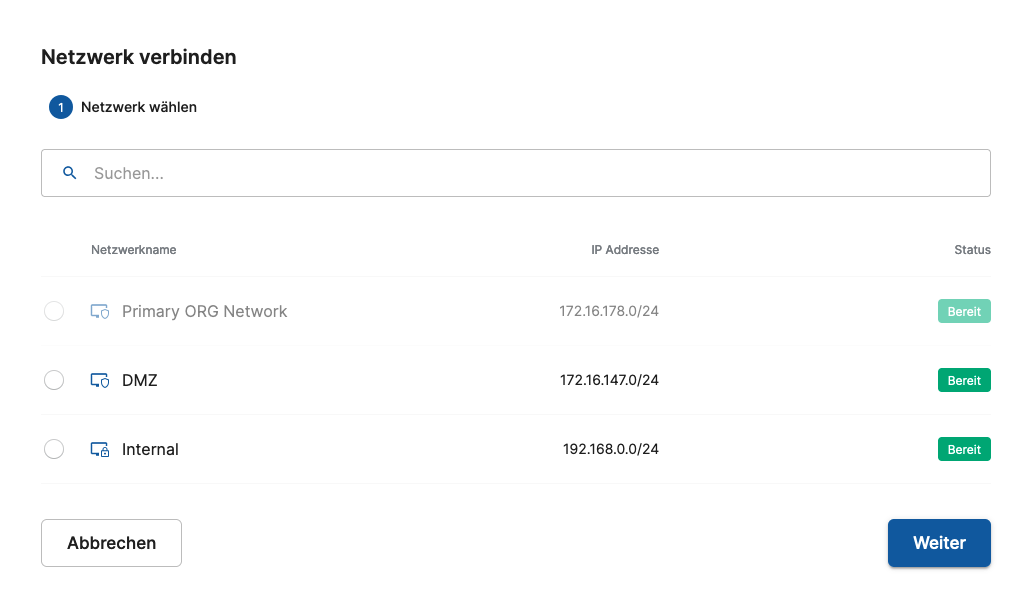
- Public Services
Hier sehen Sie die bestehenden Public Services und können einfach weitere hinzufügen oder entfernen. Mit wenigen Klicks steht die VM wie gewünscht aus dem Internet zur Verfügung. Wählen Sie den Service und den gewünschten Port und den Typ aus dem Dropdown-Menü. Die awesome.cloud nimmt dann die entsprechenden Anpassungen am Service vor und richtet die Portfreigaben für Sie ein.
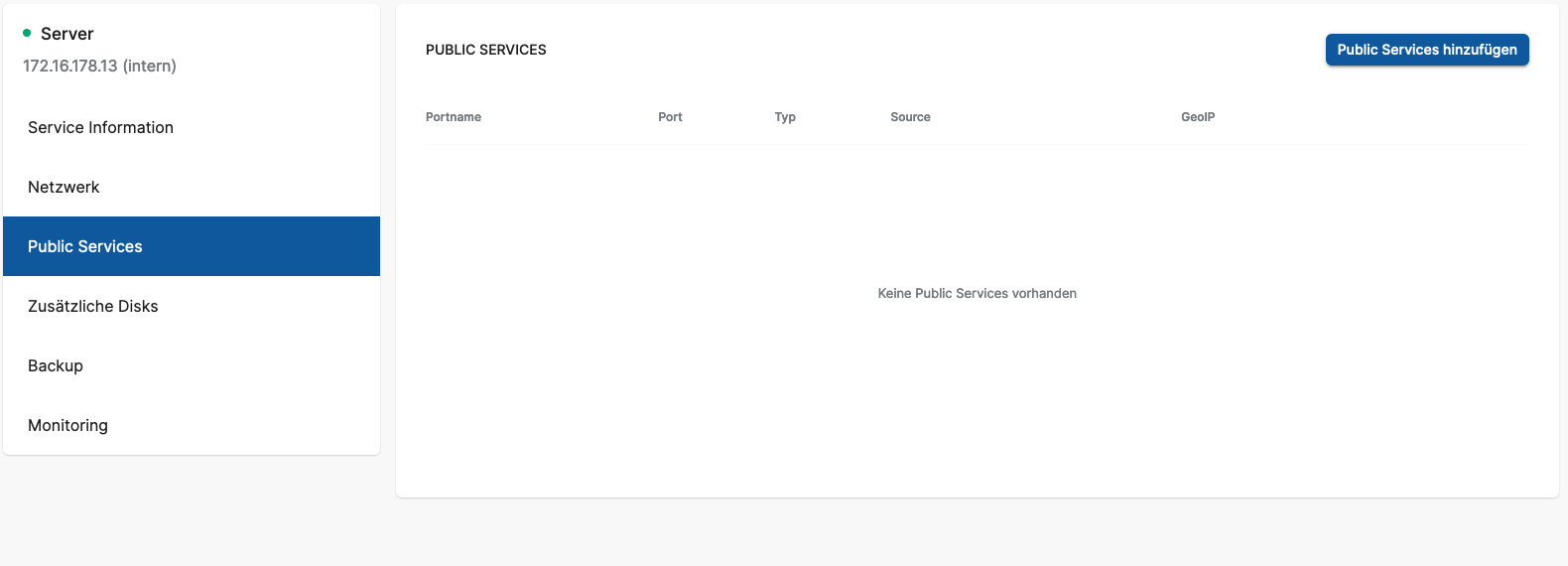
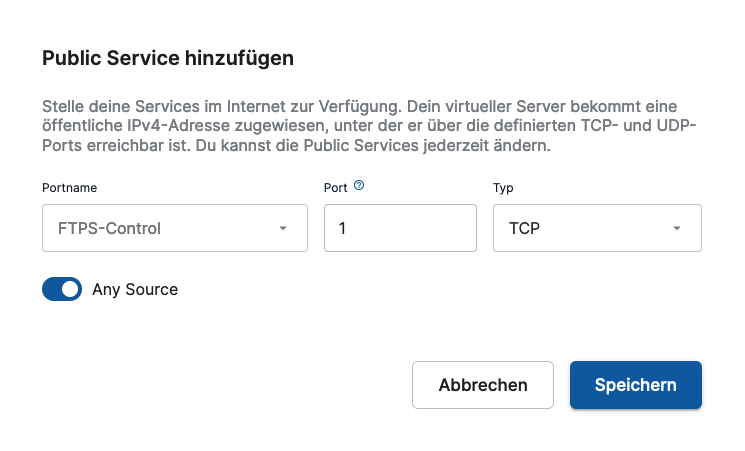
- Disks
Die Disks für Ihren virtuellen Server können Sie hier ganz einfach verwalten. Disks können erweitert oder gelöscht werden. Auch neue Disks hinzuzufügen, ist ganz einfach.
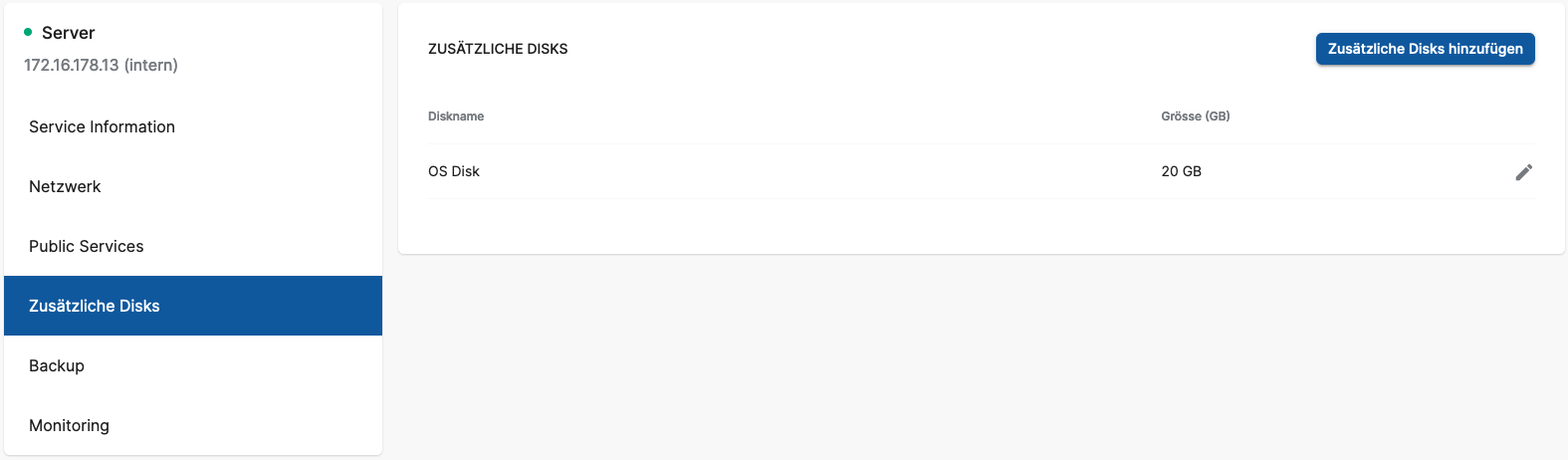
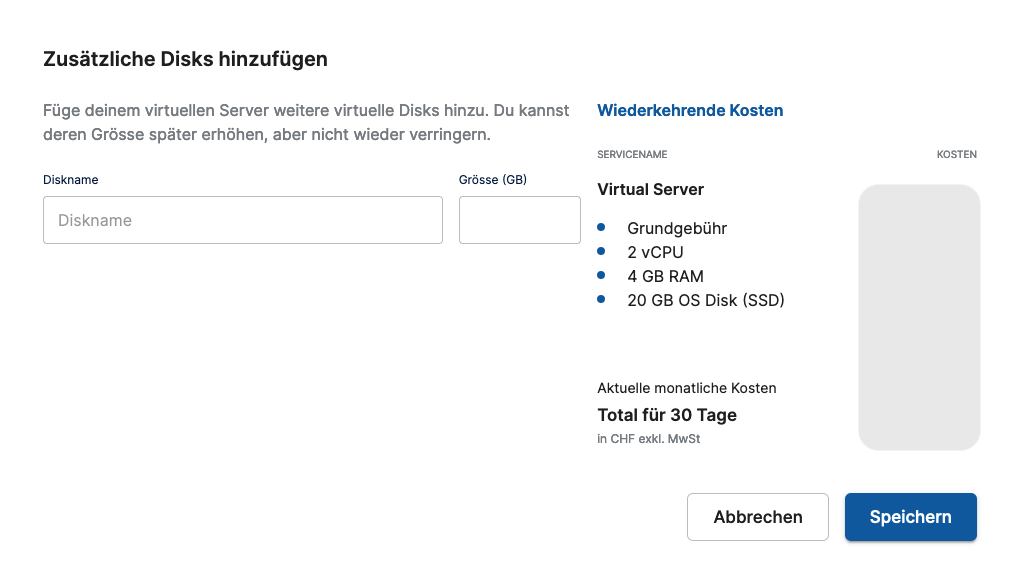
- Backup / Restore
Sobald ein Backup eingerichtet wurde, kann über den Backup-Punkt ein beliebiges Backup restored werden. Nach der Bestätigung des Restores, wird der Server umgehen, auf den Stand im Backup zurückgesetzt und steht nach wenigen Minuten wieder zur Verfügung. Der Backupdienst kann jederzeit deaktiviert oder der Rhythmus neu definiert werden.
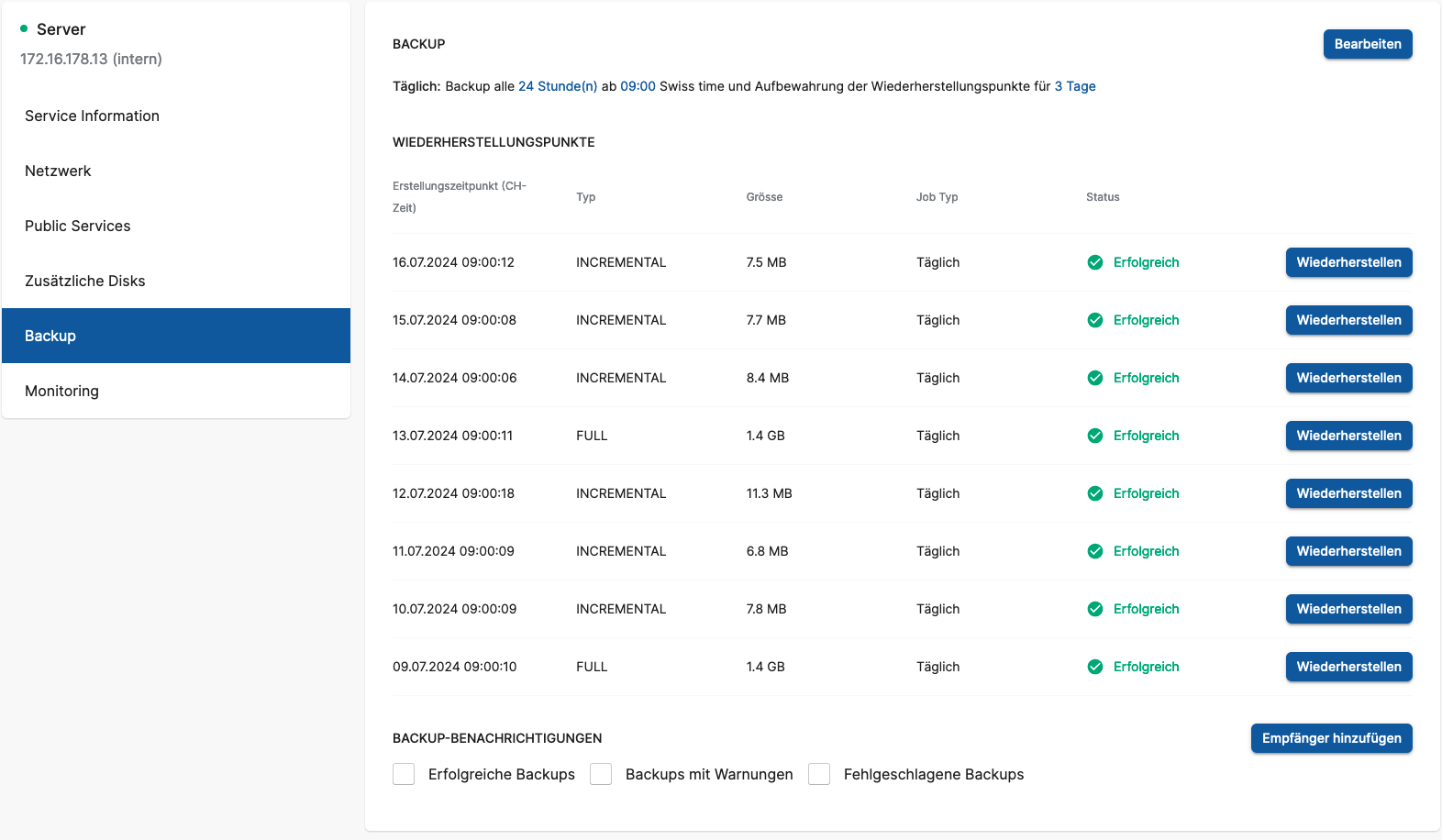
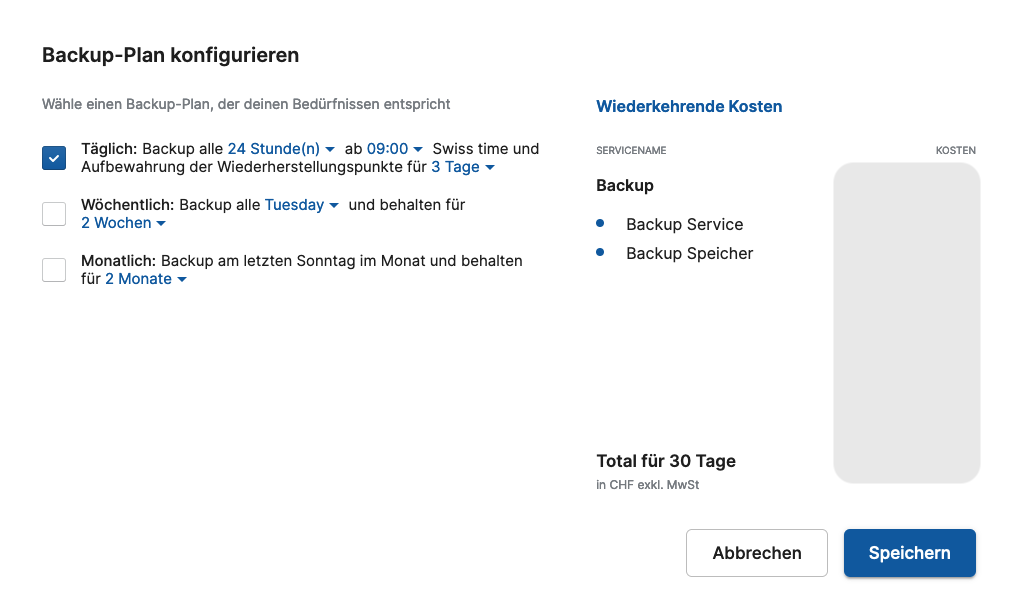
- Monitoring
Das Monitoring kann auch für einzelne VMs aktiviert werden und anschliessend können die Parameter für die Alerts gesetzt werden. Dies ist sehr hilfreich für die Verwaltung und Optimierung der Umgebung. Das Monitoring bietet visuelle Darstellungen, die eine einfache Überwachung erlauben.
Dedicated Server
Einen Dedicated Server wählen und los gehts
Suchen Sie aus unserer Liste den Dedicated Server, welcher Ihren Anforderungen entspricht, aus. Das Aufsetzen und Bewirtschaften dessen ist dann gleich einfach wie bei der VM. Sollte Ihre Konfiguration nicht aufgeführt werden, kontaktieren Sie uns und wir erstellen Ihnen gerne ein Custom Angebot.